Mengunduh dan menginstal Office
Instal aplikasi Microsoft 365 (seperti Word, Excel, Outlook, dan PowerPoint) hingga di 5 perangkat per pengguna.
Wajib:
- Anda harus memiliki paket email Bisnis Profesional, Keamanan Premium, atau Bisnis Enterprise untuk menginstal aplikasi Office melalui Dasbor Email & Office.
- Jika Anda sudah memiliki Office versi lama di komputer, hapus instalan sebelum mengunduh versi baru yang disertakan bersama paket Anda. Ketahui cara menghapus instalan Office di PC atau menghapus instalan Office di Mac.
- Masuk ke Dasbor Email & Office Anda:
- Masuk sebagai pengguna menggunakan alamat dan kata sandi email Anda.
- Masuk sebagai pemilik akun menggunakan nama pengguna dan kata sandi GoDaddy Anda.
- Pilih Unduh Office untuk membuka akun EMAIL_M365. Anda mungkin akan diminta masuk menggunakan alamat email dan kata sandi Anda.
- Jika Anda adalah pengguna, buka bagian Penyiapan Dasbor untuk melihat pilihan Unduh Office.
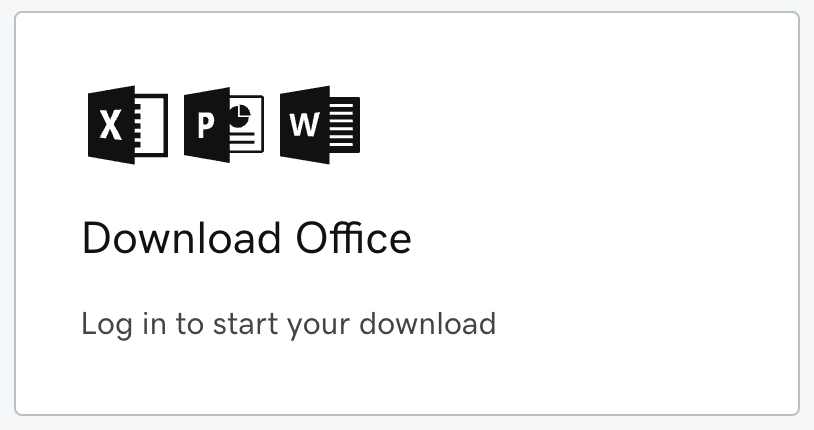
- Pilih Instal Office. File instalan akan mulai diunduh. Jika diminta, pilih Simpan. Anda harus memilih bahasa dan versi Office yang diinginkan agar dapat memulai penginstalan.
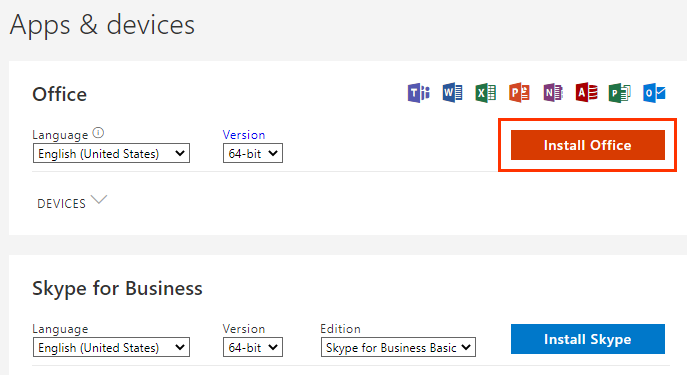
- Setelah diunduh, buka file tersebut dan ikuti langkah-langkah yang ada untuk menginstal aplikasi Office Anda.
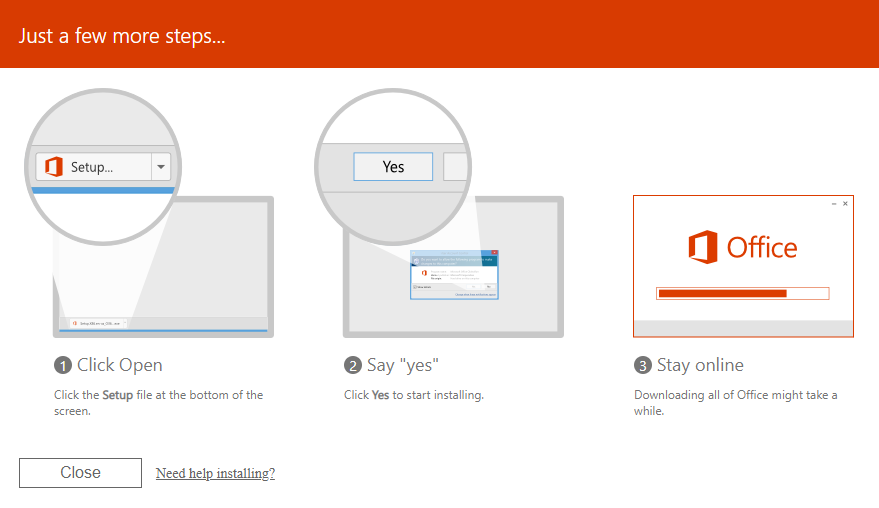
- Saat Anda membuka aplikasi Office yang baru, masuk menggunakan alamat email dan kata sandi EMAIL_M365. (Anda mungkin perlu memilih jenis akun Kerja atau sekolah, bukan Pribadi, untuk melanjutkan.
Langkah-langkah terkait
- Mengunduh dan menginstal aplikasi Office untuk iPhone atau iPad
- Mengunduh dan menginstal aplikasi Office untuk Android
- Periksa jumlah penginstalan saya